Användarhandbok NPD
|
|
|
- Klara Larsson
- för 8 år sedan
- Visningar:
Transkript
1 NPD
2 Copyright och varumärken Ingen del av denna publikation får återges, lagras i ett arkiveringssystem eller överföras på något sätt vare sig det görs mekaniskt, med kopiering, inspelning eller på annat sätt utan skriftligt godkännande från Seiko Epson Corporation. Inget patentansvar påtages vad gäller användandet av informationen häri. Inte heller påtages något ansvar för skador som uppstår ur användningen av informationen häri. Varken Seiko Epson Corporation eller dess dotterbolag äger något ansvar gentemot köparen av denna produkt eller någon tredje part för skador, förlust, kostnader eller utgifter som orsakas köparen eller tredje part till följd av: olycka, felanvändning eller missbruk av denna produkt eller otillåtna modifieringar, reparationer eller ändringar av produkten, eller (bortsett från USA) underlåtelse att följa användnings- och underhållsinstruktionerna från Seiko Epson Corporation. Seiko Epson Corporation eller dess dotterbolag äger inget ansvar för skador eller problem som uppstått på grund av användning av förbrukningsartiklar eller tillvalsartiklar förutom de som är märkta Original Epson Products (Epsons originalprodukter) eller Epson Approved Products by Seiko Epson Corporation (Epson-godkända produkter från Seiko Epson Corporation). Innehåller Zoran Corporation Integrated Print System (IPS) för emulering av utskriftsspråk. NEST Office Kit Copyright 1996, Novell, Inc. Med ensamrätt. En del av ICC-profilen i denna produkt skapades av Gretag Macbeth ProfileMaker. Gretag Macbeth är ett registrerat varumärke som tillhör Gretag Macbeth Holding AG Logo. ProfileMaker är ett varumärke som tillhör LOGO GmbH. IBM och PS/2 är registrerade varumärken som tillhör International Business Machines Corporation. Microsoft och Windows är registrerade varumärken som tillhör Microsoft Corporation i USA och andra länder. Apple och Macintosh är registrerade varumärken som tillhör Apple, Inc. EPSON och EPSON ESC/P är registrerade varumärken och EPSON AcuLaser och EPSON ESC/P 2 är varumärken som tillhör Seiko Epson Corporation. Coronet är ett varumärke som tillhör Ludlow Industries (UK) Ltd. Marigold är ett varumärke som tillhör Arthur Baker och kan vara registrerat i vissa jurisdiktioner. CG Times och CG Omega är varumärken som tillhör Agfa Monotype Corporation och kan vara registrerade i vissa jurisdiktioner. Arial, Times New Roman och Albertus är varumärken som tillhör The Monotype Corporation och kan vara registrerade i vissa jurisdiktioner. ITC Avant Garde Gothic, ITC Bookman, ITC Zapf Chancery och ITC Zapf Dingbats är varumärken som tillhör International Typeface Corporation och kan vara registrerade i vissa jurisdiktioner. Antique Olive är ett varumärke som tillhör Fonderie Olive. Helvetica, Palatino, Times, Univers, Clarendon, New Century Schoolbook, Miriam och David är varumärken som tillhör Heidelberger Druckmaschinen AG som kan vara registrerade i vissa jurisdiktioner. Wingdings är ett varumärke som tillhör Microsoft Corporation och kan vara registrerat i vissa jurisdiktioner. PCL är ett registrerat varumärke som tillhör Hewlett-Packard Company. HP och HP LaserJet är registrerade varumärken som tillhör Hewlett-Packard Company. Copyright och varumärken 2
3 Adobe, Adobes logotyp och PostScript3 är varumärken som tillhör Adobe Systems Incorporated, som kan vara registrerade i vissa jurisdiktioner. Allmänt meddelande: Andra produktnamn som förekommer i detta dokument används endast i identifieringssyfte och kan vara varumärken som tillhör respektive ägare. Epson frånsäger sig alla rättigheter till dessa varumärken. Copyright 2007 Seiko Epson Corporation. Med ensamrätt. Copyright och varumärken 3
4 Versioner av operativsystem I denna användarhandbok används följande förkortningar. Windows avser Windows Vista, XP, Vista x64, XP x64, 2000, Server 2003 och Server 2003 x64. Windows Vista avser Windows Vista Ultimate Edition, Windows Vista Home Premium Edition, Windows Vista Home Basic Edition, Windows Vista Enterprise Edition och Windows Vista Business Edition. Windows Vista x64 avser Windows Vista Ultimate x64 Edition, Windows Vista Home Premium x64 Edition, Windows Vista Home Basic x64 Edition, Windows Vista Enterprise x64 Edition och Windows Vista Business x64 Edition. Windows XP avser Windows XP Home Edition och Windows XP Professional. Windows XP x64 avser Windows XP Professional x64 Edition. Windows 2000 avser Windows 2000 Professional. Windows Server 2003 avser Windows Server 2003 Standard Edition och Windows Server 2003 Enterprise Edition. Windows Server 2003 x64 avser Windows Server 2003 x64 Standard Edition och Windows Server 2003 x64 Enterprise Edition. Macintosh avser Mac OS X. Mac OS X avser Mac OS X eller senare. Versioner av operativsystem 4
5 Innehållsförteckning Copyright och varumärken Versioner av operativsystem Säkerhetsanvisningar Säkerhet Varningar, Obs!-meddelanden och anmärkningar Säkerhetsåtgärder Viktig säkerhetsinformation Säkerhetsinformation Försiktighetsåtgärder vid ström på/av Kapitel 1 Lär känna skrivaren Här hittar du information Skrivarens delar Framsida Baksida Inuti skrivaren Kontrollpanel Tillval och förbrukningsartiklar tillval Förbrukningsartiklar Kapitel 2 Skrivarfunktioner och olika utskriftsalternativ Skrivarfunktioner Tandemskrivarmotor med hög hastighet Fördefinierade färginställningar i skrivardrivrutinen tonersparläge Resolution Improvement Technology (teknik för förbättrad upplösning) och Enhanced MicroGray technology (teknik för förbättrad bildkvalitet) flera olika teckensnitt Adobe PostScript 3-läge PCL-emuleringsläge Innehållsförteckning 5
6 Olika utskriftsalternativ Dubbelsidig utskrift Utskrift med anpassning till sida Utskrift med flera sidor per ark Utskrift med vattenmärke Utskrift av sidhuvud/sidfot Överlagringsutskrift Använda funktionen Reservera jobb Utskrift av webbsidor Kapitel 3 Pappershantering Papperskällor Kombifack nedre standardpapperskassett Papperskassettenhet för 550 ark Välja en papperskälla Fylla på papper Kombifack Nedre standardpapperskassett och papperskassettenhet (tillval) utmatningsfack Skriva ut på specialmedia EPSON Color Laser Paper (EPSON färglaserpapper) EPSON Color Laser Transparencies (EPSON OH för färglaserskrivare) EPSON Color Laser Coated Paper (EPSON bestruket färglaserpapper) kuvert Etiketter Tjockt papper och extra tjockt papper Fylla på papper med anpassad storlek Kapitel 4 Använda skrivarprogramvaran med Windows Om skrivarprogramvaran Öppna skrivardrivrutinen Göra ändringar i skrivarinställningarna Göra inställningar för utskriftskvalitet Dubbelsidig utskrift Visar information om förbrukningsartiklar med skrivardrivrutinen Beställa förbrukningsartiklar Ändra utskriftslayouten Ändra storlek på utskrifter Använda ett vattenmärke Innehållsförteckning 6
7 Använda sidhuvud och sidfot Använda en överlagring Göra utökade inställningar Göra tillvalsinställningar Skriva ut en statussida Använda funktionen Reservera jobb Skriv ut jobb på nytt Verifiera jobb Konfidentiellt jobb Övervaka skrivaren med hjälp av EPSON Status Monitor Installera EPSON Status Monitor Öppna EPSON Status Monitor Information om EPSON Status Monitor Simple Status (Enkel status) Detaljerad status Information om förbrukningsartiklar Jobbinformation Meddelandeinställningar beställa online inställningar för fältikon Ställa in USB-anslutningen Avbryta utskrift Avinstallera skrivarprogramvaran Avinstallera skrivardrivrutinen Dela skrivaren i ett nätverk dela skrivaren Använda en extra drivrutin Konfigurera klienter Installera skrivardrivrutinen från cd-romskivan Kapitel 5 Använda skrivarprogramvaran med Macintosh Om skrivarprogramvaran Öppna skrivardrivrutinen Göra ändringar i skrivarinställningarna Göra inställningar för utskriftskvalitet Ändra storlek på utskrifter Ändra utskriftslayouten Använda ett vattenmärke Använda sidhuvud och sidfot Dubbelsidig utskrift Göra utökade inställningar Innehållsförteckning 7
8 Använda funktionen Reservera jobb Skriv ut jobb på nytt Verifiera jobb Konfidentiellt jobb Övervaka skrivaren med hjälp av EPSON Status Monitor Öppna EPSON Status Monitor Simple Status (Enkel status) Detaljerad status Information om förbrukningsartiklar Jobbinformation Meddelandeinställningar Ställa in USB-anslutningen För användare av Mac OS X Avbryta utskrift För användare av Mac OS X Avinstallera skrivarprogramvaran För användare av Mac OS X Dela skrivaren i ett nätverk dela skrivaren För användare av Mac OS X Kapitel 6 Använda PostScript-skrivardrivrutinen om PostScript 3-läget Maskinvarukrav Systemkrav Använda PostScript-drivrutinen med Windows Installera PostScript-skrivardrivrutinen för USB-gränssnittet Installera PostScript-skrivardrivrutinen för nätverksgränssnittet Öppna PostScript-skrivardrivrutinen Göra ändringar i PostScript-skrivarinställningar använda AppleTalk i Windows Använda PostScript-drivrutinen med Macintosh Installera PostScript-skrivardrivrutinen Välja skrivare Öppna PostScript-skrivardrivrutinen Göra ändringar i PostScript-skrivarinställningar Kapitel 7 Använda PCL6/PCL5-skrivardrivrutinen Om PCL-läget Maskinvarukrav Innehållsförteckning 8
9 Systemkrav Använda PCL6/PCL5-skrivardrivrutinen Kapitel 8 Använda kontrollpanelen Använda menyerna på kontrollpanelen När man ska göra inställningar på kontrollpanelen Komma åt kontrollpanelens menyer Kontrollpanelens menyer Informationsmeny Fackmeny Emuleringsmeny Utskriftsmeny Inställningsmeny Färgregistreringsmenyn Återställningsmenyn Menyn Snabbutskrift Menyn Konfidentiellt jobb USB-menyn Nätverksmeny PCL-menyn PS3-menyn ESCP2-menyn FX-menyn I239X-menyn Menyn Lösenordskonfiguration Status- och felmeddelanden Skriva ut och ta bort reserverade jobbdata Använda snabbutskriftsmenyn Använda menyn för konfidentiellt jobb Skriva ut en statussida Justera färgregistrering Avbryta utskrift Använda knappen Avbryt jobb Använda Återställningsmenyn Kapitel 9 Installera tillval Papperskassettenhet (tillval) Försiktighetsåtgärder vid hantering Installera papperskassettenheten (tillval) Ta bort den tillvalda papperskassettenheten Innehållsförteckning 9
10 enhet för dubbelsidig utskrift Installera enheten för dubbelsidig utskrift Ta bort enheten för dubbelsidig utskrift Minnesmodul Installera en minnesmodul Ta bort en minnesmodul Kapitel 10 Byta ut förbrukningsartiklar Meddelanden om byte av förbrukningsartiklar Bildkassett Försiktighetsåtgärder vid hantering Byta ut en bildkassett Fixeringsenhet Försiktighetsåtgärder vid hantering Byta fixeringsenheten Överföringsenhet Försiktighetsåtgärder vid hantering Byta ut överföringsenheten Kapitel 11 Rengöra och transportera skrivaren Rengöra skrivaren Rengöra pickuprullen Transportera skrivaren Hitta en plats åt skrivaren Längre sträckor Kortare sträckor Kapitel 12 Felsökning Ta bort pappersstopp Försiktighetsåtgärder vid borttagning av pappersstopp Pappersstopp Kombifack C1 A Pappersstopp C1 A Pappersstopp C2 C1 A Pappersstopp A B Pappersstopp A D Skriva ut en statussida Driftsproblem Indikatorn Redo tänds inte Innehållsförteckning 10
11 Skrivaren skriver inte ut (indikatorn Redo är släckt) Indikatorn Redo är tänd men inget skrivs ut Tillvalsprodukten är inte tillgänglig Den återstående livslängden i bildkassetterna uppdateras inte (endast för Windows-användare) Utskriftsproblem Det går inte att skriva ut teckensnittet Utskriften är förvrängd Utskriftspositionen är felaktig Färgerna är feljusterade Grafiken skrivs ut på ett felaktigt sätt Tomma OH-ark matas ut från kombifacket Problem vid utskrift i färg Kan inte skriva ut i färg Utskriftens färg ser olika ut beroende på vilken skrivare som används Färgen skiljer sig från det som syns på datorskärmen Problem med utskriftskvalitet Bakgrunden är mörk eller smutsig Vita punkter syns på utskriften Utskriftskvaliteten eller tonen är ojämn Halvtonsbilder skrivs ut ojämnt Tonerfläckar Områden i den utskrivna bilden saknas Helt tomma sidor matas ut Den utskrivna bilden är ljus eller blek Den sida av pappersarket som saknar tryck är smutsig Minnesproblem Utskriftskvaliteten sänkt Otillräckligt minne för aktuell åtgärd Otillräckligt minne för att skriva ut alla kopior Problem med pappershantering Papper matas inte fram ordentligt Problem med att använda tillval Papper matas inte från papperskassetten (tillval) Matningen fastnar när den tillvalda papperskassetten används Ett installerat tillval kan inte användas Lösa USB-problem USB-anslutningar Windows-operativsystem Installation av skrivarprogramvara Status- och felmeddelanden Avbryta utskrift Problem med utskrift i PostScript 3-läge Innehållsförteckning 11
12 Skrivaren skriver inte ut korrekt i PostScript-läge Skrivaren skriver inte ut Skrivardrivrutinen eller skrivaren du behöver använda visas inte i Printer Setup Utility (Verktyg för skrivarinställning) (Mac OS 10.3.x och 10.4.x) eller Print Center (Skrivarinställning) (Mac OS 10.2) Teckensnittet på utskriften är inte samma som det på skärmen Skrivarens teckensnitt kan inte installeras Kanterna på texten och/eller bilderna är inte jämna Skrivaren skriver inte ut normalt via USB-gränssnittet Skrivaren skriver inte ut normalt via nätverksgränssnittet Ett odefinierat fel uppstår (endast Macintosh) Problem med utskrift i PCL6/5-läget Skrivaren skriver inte ut Skrivaren skriver inte ut korrekt i PCL-läge Teckensnittet på utskriften är inte samma som det på skärmen Kanterna på texten och/eller bilderna är inte jämna Knappen Anpassad är nedtonad och den anpassade pappersstorleken kan inte skapas (endast Windows Vista/Vista x64) Alternativen på fliken Fack/Skrivare är nedtonad och kan inte ändras (endast Windows Vista/Vista x64) Appendix A Kundstöd Kontakta kundstöd Innan du kontaktar Epson Hjälp för användare i Europa Hjälp för användare i Australien Hjälp för användare i Singapore Hjälp för användare i Thailand Hjälp för användare i Vietnam Hjälp för användare i Indonesien Hjälp för användare i Hongkong Hjälp för användare i Malaysia Hjälp för användare i Indien Hjälp för användare i Filippinerna Appendix B Tekniska specifikationer papper Tillgängliga papperstyper Papper som inte bör användas Utskriftsområde Innehållsförteckning 12
13 skrivare Allmänt Omgivning Mekanik Elektricitet Standard och godkännanden gränssnitt USB-gränssnitt Ethernet-gränssnitt Tillval och förbrukningsartiklar Papperskassettenhet (tillval) enhet för dubbelsidig utskrift Minnesmoduler Bildkassett fixeringsenhet överföringsenhet Register Innehållsförteckning 13
14 Säkerhetsanvisningar Säkerhet Varningar, Obs!-meddelanden och anmärkningar w Varningar måste noga efterföljas för att undvika kroppsskador. c Obs!-meddelanden måste iakttas för att undvika skador på utrustningen. Anmärkningar innehåller viktig information och praktiska tips om hur du använder skrivaren. Säkerhetsåtgärder Var noga med att följa försiktighetsåtgärderna för att garantera en säker, effektiv drift: Eftersom skrivaren väger cirka 28 kg med förbrukningsartiklar installerade bör en person inte lyfta eller bära den. Två personer bör bära skrivaren och man bör lyfta den på rätt sätt i enlighet med beskrivningen nedan. Säkerhetsanvisningar 14
15 Se till att inte vidröra fixeringsenheten, som är märkt med OBS! HÖG TEMPERATUR och se även till att inte vidröra omgivande ytor. Om skrivaren har använts kan fixeringsenheten och omgivande ytor vara mycket varma. Om du måste röra områdena väntar du först i 30 minuter så att temperaturen sjunker OBS! HÖG TEMPERATUR 2. För inte in handen långt in i fixeringsenheten. För inte in handen långt in i fixeringsenheten eftersom en del komponenter är vassa och kan orsaka skada. Undvik att vidröra komponenterna inuti skrivaren om det inte står i den här handboken att du ska göra det. Använd inte överdriven kraft när du sätter skrivarens komponenter på plats. Även om skrivaren är utformad för att tåla mycket kan ovarsam hantering skada den. När du hanterar bildkassetten ska du alltid placera den på en ren, mjuk yta. Försök aldrig att modifiera eller ta isär bildkassetten. Man kan inte fylla på den igen. Vidrör inte tonern. Låt inte tonern komma i kontakt med ögonen. Kasta inte en använd bildkassett eller fixeringsenhet i eld, eftersom de kan explodera och orsaka skador. Kassera dem enligt lokala föreskrifter. Torka upp utspilld toner med en sopborste och skyffel eller en trasa fuktad med tvål och vatten. Använd inte dammsugare eftersom de fina partiklarna kan orsaka brand eller explosion om de kommer i kontakt med en gnista. Säkerhetsanvisningar 15
16 Vänta minst en timme innan du använder en bildkassett när du har flyttat den från en kall till en varm miljö för att förhindra skada från kondensering. När du tar ur bildkassetten bör du inte exponera bildkassetten för soljus över huvud taget och undvika att exponera den för rumsbelysning i mer än fem minuter. Bildkassetten innehåller en ljuskänslig trumma som är lila. Exponering för ljus kan skada trumman och göra att mörka eller ljusa områden syns på utskrifterna och det kan minska trummans livslängd. Om du behöver förvara bildkassetten utanför skrivaren under längre perioder täcker du den med ett ogenomskinligt tyg. Var försiktig så att du inte repar ytan på trumman. När du tar bort bildkassetten från skrivaren placerar du den alltid på en ren, jämn yta. Undvik att vidröra trumman eftersom fett från huden kan skada ytan och påverka utskriftskvaliteten. För att uppnå bästa utskriftskvalitet ska du inte förvara bildkassetten på en plats där den utsätts för direkt solljus, damm, salthaltig luft eller frätande gaser (t.ex. ammoniak). Undvik platser där temperaturen eller luftfuktigheten kan ändras snabbt. Var noga med att förvara förbrukningsartiklar utom räckhåll för barn. Låt inte papper som har fastnat sitta kvar i skrivaren. Det kan leda till att skrivaren överhettas. Dela inte uttag med andra apparater. Använd endast uttag som uppfyller strömkraven för den här skrivaren. Viktig säkerhetsinformation Läs följande information innan du använder skrivaren: Val av plats och strömkälla Placera skrivaren nära ett elektriskt uttag där du lätt kan sätta in och dra ut sladden. Placera inte skrivaren på en ostadig yta. Sätt inte skrivaren på en plats där sladden kommer att trampas på. Fack och öppningar i höljet och på baksidan eller i botten är avsedda för ventilation. Se till att du inte blockerar eller täcker dem. Sätt inte skrivaren i en säng, soffa, på en matta eller liknande ytor eller i en inbyggd installation med dålig ventilation. Alla anslutningar för den här skrivaren är icke-begränsade strömkällor. Anslut skrivaren till ett eluttag som uppfyller strömkraven för den här skrivaren. Skrivarens strömkrav anges på en etikett som sitter på skrivaren. Om du inte är säker på specifikationerna för strömtillförsel i ditt område kontaktar du det lokala elbolaget eller rådfrågar återförsäljaren. Säkerhetsanvisningar 16
17 Om du inte kan sätta in kontakten i eluttaget kontaktar du en elektriker. Undvik att använda uttag som andra maskiner är anslutna till. Använd den strömkälla som anges på etiketten. Om du inte är säker på vilken strömkälla som finns tillgänglig kontaktar du återförsäljaren eller det lokala elbolaget. Om du inte kan sätta in kontakten i eluttaget kontaktar du en kvalificerad elektriker. När du ansluter apparaten till en dator eller annan enhet med en kabel ser du till att kontakterna sitter rätt. Varje kontakt har endast en korrekt riktning. Om en kontakt sätts in i fel riktning kan båda enheterna som ansluts med hjälp av kabeln skadas. Om du använder en förlängningssladd, måste du se till att den totala märkströmmen för produkterna som är kopplade till förlängningssladden inte överstiger sladdens märkström. Dra ur sladden och kontakta en kvalificerad servicetekniker om följande inträffar: A. Om nätsladden eller kontakten är skadad eller utsliten. B. Om du spiller ut vätska i skrivaren. C. Om den har utsatts för regn eller vatten. D. Om den inte fungerar på normalt sätt när du följer användarinstruktionerna. Justera bara de kontroller som täcks av användarinstruktionerna, eftersom felaktig justering av kontroller kan orsaka skador och kräver oftast ett omfattande arbete av en kvalificerad servicetekniker för att återställa produkten till normal drift. E. Om du tappar skrivaren eller om höljet har skadats. F. Om en påtaglig förändring av prestanda sker är det ett tecken på att service behöver utföras. Använda skrivaren Skrivaren väger cirka 28 kg. En person bör aldrig ensam försöka lyfta eller bära den. Två personer bör bära den. Följ alla varningsmeddelanden och instruktioner som anges på skrivaren. Dra ur sladden innan du rengör skrivaren. Använd en väl urvriden trasa vid rengöring och använd inte rengöringsvätska eller -spray. Undvik att vidröra komponenterna inuti skrivaren om det inte står i den här handboken att du ska göra det. Säkerhetsanvisningar 17
18 Använd aldrig våld för att sätta komponenterna på plats. Även om skrivaren är utformad för att tåla mycket kan ovarsam hantering skada den. Var noga med att förvara förbrukningsartiklar utom räckhåll för barn. Använd inte skrivaren i en fuktig miljö. Låt inte papper som har fastnat sitta kvar i skrivaren. Det kan leda till att skrivaren överhettas. För inte in föremål i några öppningar eftersom de kan komma i kontakt med farliga strömförande eller kortslutande delar, vilket kan leda till risk för brand eller elektriska stötar. Se till att du inte spiller vätska av något slag på skrivaren. Försök aldrig underhålla produkten själv förutom på det sätt som beskrivs specifikt i skrivardokumentationen. Justera endast de inställningar som tas upp i användarinstruktionerna. Felaktig justering av andra inställningar kan orsaka skador som kräver att reparationer utförs av en kvalificerad servicetekniker. Säkerhetsinformation Nätsladd c Obs! Se till att nätsladden uppfyller gällande lokala säkerhetsstandarder. Använd endast den nätsladd som levereras med apparaten. Om någon annan sladd används kan det leda till brand eller elektriska stötar. Apparatens nätsladd får endast användas med denna produkt. Om den används med annan utrustning kan det leda till brand eller elektriska stötar. Säkerhetsanvisningar 18
19 Lasersäkerhetsetiketter w Varning! Om andra åtgärder eller justeringar än de som anges i skrivardokumentationen utförs kan det leda till skadlig strålning. Skrivaren är en laserprodukt i klass 1, enligt definitionen i IEC60825-specifikationerna. Etiketten som visas sitter på baksidan av skrivaren i de länder där det är obligatoriskt. Intern laserstrålning Maximalt genomsnitt för utstrålad effekt: Våglängd: 5 mw vid laseröppning 770 till 800 nm Det här är en laserdiod i klass III b med en osynlig laserstråle. Enheten för skrivarhuvudet är INTE ETT SERVICEOBJEKT, därför får inte skrivarhuvudet öppnas under några omständigheter. Ännu en laservarningsetikett sitter inuti skrivaren. Ozonsäkerhet Ozonutsläpp Ozongas genereras av laserskrivare som biprodukt under utskriftsprocessen. Ozon produceras bara när skrivaren skriver ut. Ozonexponeringsgräns Den rekommenderade exponeringsgränsen för ozon är 0,1 ppm, uttryckt som en genomsnittlig tidsvägd koncentration under en period på åtta (8) timmar. Epson-laserskrivaren genererar mindre än 0,1 ppm vid åtta (8) timmars kontinuerlig utskrift. Minska risken För att minska risken för ozonexponering bör du undvika följande: Använda flera laserskrivare på en begränsad yta Säkerhetsanvisningar 19
20 Användning vid extremt låg luftfuktighet Dålig ventilation Lång, kontinuerlig utskrift samtidigt som något av ovanstående Skrivarplats Skrivaren bör stå på en plats där utsläppsgaser och värmen som alstras: Inte blåser direkt i användarens ansikte När som helst kan ventileras bort från byggnaden Försiktighetsåtgärder vid ström på/av Stäng inte av skrivaren: När du har satt på skrivaren, väntar du tills Redo visas på displayen. När indikatorn Redo blinkar. När indikatorn Data lyser eller blinkar. När du skriver ut. Säkerhetsanvisningar 20
21 Kapitel 1 Lär känna skrivaren Här hittar du information installationshandbok Ger dig information om hur du sätter ihop skrivaren och installerar skrivarprogramvaran. (den här manualen) Innehåller detaljerad information om skrivarens funktioner, tillvalsprodukter, underhåll, felsökning och tekniska specifikationer. nätverkshandbok Innehåller information för nätverksadministratörer om både skrivardrivrutinen och nätverksinställningarna. Du måste installera denna handbok från cd-romskivan Network Utilities till datorns hårddisk innan du kan använda den. * Cd-skivan Network Utilities ingår eventuellt inte i vissa länder eller regioner. Då kan du installera Network Guide från programmets cd-skiva. Pappersstoppsguide Ger dig lösningar på problem med pappersstopp i skrivaren. Det kan hända att du behöver läsa denna guide med jämna mellanrum. Vi rekommenderar att du skriver ut den här handboken och förvarar den i närheten av skrivaren. Teckensnittsguide Ger dig information om teckensnitt som används i skrivaren. Du behöver kopiera den här handboken eller så kan du öppna den direkt från följande katalog på programmets cd-skiva. För Windows: /COMMON/MANUAL/SWE/FNTG För Macintosh: MANUAL:SWE:FNTG Onlinehjälp för skrivarprogramvaran Klicka på Hjälp för mer information och anvisningar om skrivarprogramvaran som styr skrivaren. Onlinehjälpen installeras automatiskt när du installerar skrivarprogramvaran. Lär känna skrivaren 21
22 Skrivarens delar Framsida f a b c d e a. framsida (lucka A) b. kontrollpanel c. utmatningsfack d. låsmekanism på den främre luckan (lucka A) e. Multi-Purpose tray (Kombifack) f. standardpapperskassett Lär känna skrivaren 22
23 Baksida a g * f b c d e a. strömbrytare b. pappersstöd c. kontrollenhet med utökad hålmatris d. gränssnittslucka e. AC-ingång f. anslutning till Ethernet-gränssnitt g. anslutning till Ethernet-gränssnitt * Öppna inte och ta inte bort denna lucka. Lär känna skrivaren 23
24 Inuti skrivaren a d c b a. fixeringsenhet b. pappersledare c. överföringsenhet d. bildkassett Lär känna skrivaren 24
25 Kontrollpanel a b c d e f g j i h a. Display Visar statusmeddelanden för skrivaren och inställningar på kontrollpanelens menyer. b. c. d. e. Bakåt-knapp Upp-knapp Enter-knapp Ned-knapp Använd dessa knappar för att komma till kontrollpanelens menyer, där du kan göra skrivarinställningar och kontrollera status för förbrukningsartiklar. Se Använda menyerna på kontrollpanelen på sidan 152 för instruktioner om hur man använder dessa knappar. f. Redo-indikator (Grön) Är tänd när skrivaren är redo, vilket anger att skrivaren kan ta emot och skriva ut data. Är släckt när skrivaren inte är redo. g. Fel-indikator (röd) Lyser eller blinkar när ett fel har uppstått. h. Start/stopp-knapp Om du trycker på den här knappen när skrivaren skriver ut stoppas utskriften. Om man trycker på den här knappen när felindikatorn blinkar tas felet bort och skrivaren övergår till redostatus. i. Data-indikator (Gul) Är tänd när utskriftsdata sparats i skrivarbufferten (den del av skrivarminnet som är reserverad för att ta emot data), men ännu inte har skrivits ut. Blinkar när skrivaren behandlar data. Är släckt när det inte finns några data kvar i skrivarbufferten. j. Knappen Avbryt jobb Tryck en gång för att avbryta aktuellt utskriftsjobb. Håll nedtryckt i mer än två sekunder för att ta bort alla jobb från skrivarminnet. Lär känna skrivaren 25
26 Tillval och förbrukningsartiklar tillval Du kan utöka skrivarens möjligheter genom att installera något av följande tillval. Papperskassettenhet för 550 ark (C12C802291) Den här enheten ökar pappersmatningskapaciteten upp till 550 pappersark. Enhet för dubbelsidig utskrift (C12C802301) Den här enheten tillåter automatiska utskrifter på båda sidorna av papperet. Minnesmodul Det här tillvalet utökar skrivarens minne vilket gör att du kan skriva ut komplicerade och grafikintensiva dokument. Skrivarens RAM kan utökas till upp till 640 MB genom att lägga till ytterligare 512 MB RAM DIMM. Kontrollera att DIMM-modulen du köpt är kompatibel med EPSON-produkter. Om du vill ha mer information kontaktar du affären där du köpte skrivaren eller en av EPSONs kvalificerade servicetekniker. Förbrukningsartiklar Livslängden för följande förbrukningsartiklar övervakas av skrivaren. Skrivaren meddelar när det är nödvändigt att byta ut förbrukningsartiklar. Produktnamn Produktkod Bildkassett med hög kapacitet (Yellow (Gul)) 1158 Bildkassett med hög kapacitet (Magenta (Magenta)) 1159 Bildkassett med hög kapacitet (Cyan (Cyan)) 1160 Bildkassett med hög kapacitet (Black (Svart)) 1161 Bildkassett med standardkapacitet (Yellow (Gul)) 1162 Bildkassett med standardkapacitet (Magenta (Magenta)) 1163 Bildkassett med standardkapacitet (Cyan (Cyan)) 1164 Bildkassett med standardkapacitet (Black (Svart)) 1165 Överföringsenhet 3024 Fixeringsenhet ( V) 3026 Lär känna skrivaren 26
27 Fixeringsenhet ( V) 3025 Lär känna skrivaren 27
28 Kapitel 2 Skrivarfunktioner och olika utskriftsalternativ Skrivarfunktioner Skrivaren har en komplett uppsättning funktioner som ger användarvänlighet och jämna utskrifter av hög kvalitet. De viktigaste funktionerna beskrivs nedan. Tandemskrivarmotor med hög hastighet Skrivarens högkvalitativa tandemskrivarmotor innehåller 400 MHz bildbehandling och single-pass-teknik som levererar 20 sidor per minut med 4800 RIT*-färgutskrifter och 25 sidor per minut i svartvitt på A4-papper. * Epson AcuLaser Resolution Improvement Technology Fördefinierade färginställningar i skrivardrivrutinen Skrivardrivrutinen har många fördefinierade inställningar för färgutskrifter som gör att du kan optimera utskriftskvaliteten för olika typer av färgdokument. För Windows, se Göra inställningar för utskriftskvalitet på sidan 51 för mer information. För Macintosh, se Göra inställningar för utskriftskvalitet på sidan 108 för mer information. tonersparläge Om du vill minska mängden toner som används vid utskrift av dokument, kan du skriva ut utkast i tonersparläget. Resolution Improvement Technology (teknik för förbättrad upplösning) och Enhanced MicroGray technology (teknik för förbättrad bildkvalitet) Resolution Improvement Technology (RITech) är en ursprunglig Epson-skrivarteknik som rättar till ojämna kanter på diagonala och kurviga linjer i både text och grafik. Enhanced MicroGray förbättrar halvtonskvaliteten för grafik. Skrivarfunktioner och olika utskriftsalternativ 28
29 flera olika teckensnitt Skrivaren levereras med ett urval av 84 skalbara teckensnitt, och 7 bitmappsteckensnitt i ESC/Page-läge. Dessa teckensnitt behöver du när du skapar professionella dokument. Adobe PostScript 3-läge Med skrivarens Adobe PostScript 3-läge kan du skriva ut dokument som är formaterade för PostScript-skrivare. Sjutton skalbara teckensnitt ingår. Med IES (Intelligent Emulation Switch) och SPL (Shared Printer Language) kan skrivaren växla mellan PostScript-läge och andra emuleringar när utskriftsdata tas emot i skrivaren. Med PostScript 3-läget kan PDF-formaterade filer som överförs via nätverksgränssnitt skrivas ut direkt. PCL-emuleringsläge Med PCL-emuleringsläget kan du skriva ut dokument i PCL6/5c-utskriftsspråket med skrivaren. Olika utskriftsalternativ Den här skrivaren har ett flertal olika utskriftsalternativ. Du kan skriva ut i olika format, och du kan skriva ut på många olika typer av papper. Följande förklarar tillvägagångssättet för varje utskriftstyp. Välj det sätt som passar utskriften. Skrivarfunktioner och olika utskriftsalternativ 29
30 Dubbelsidig utskrift Dubbelsidig utskrift på sidan 56 (Windows) Dubbelsidig utskrift på sidan 123 (Macintosh) Gör det möjligt att skriva ut på båda sidorna av papperet. Utskrift med anpassning till sida Ändra storlek på utskrifter på sidan 64 (Windows) Ändra storlek på utskrifter på sidan 112 (Macintosh) Gör det möjligt att automatiskt förstora eller förminska dokumentets storlek för att anpassa det till vald pappersstorlek. Skrivarfunktioner och olika utskriftsalternativ 30
31 Utskrift med flera sidor per ark Ändra utskriftslayouten på sidan 62 (Windows) Ändra utskriftslayouten på sidan 113 (Macintosh) Gör det möjligt att skriva ut två eller fyra sidor på ett enda papper. Utskrift med vattenmärke Använda ett vattenmärke på sidan 65 (Windows) Använda ett vattenmärke på sidan 114 (Macintosh) Gör det möjligt att skriva ut text eller en bild som ett vattenmärke på utskriften. Du kan t.ex. skriva Konfidentiellt på ett viktigt dokument. Skrivarfunktioner och olika utskriftsalternativ 31
32 Utskrift av sidhuvud/sidfot Använda sidhuvud och sidfot på sidan 68 (Windows) Använda sidhuvud och sidfot på sidan 121 (Macintosh) XXXXX XXXXX Låter dig skriva ut ett sidhuvud och en sidfot högst upp eller längst ned på papperet. Skrivarfunktioner och olika utskriftsalternativ 32
33 Överlagringsutskrift Använda en överlagring på sidan 70 (Windows) Gör det möjligt att förbereda standardformulär eller mallar för utskriften som du kan använda som överlagringar när du skriver ut dokument. Funktionen för överlagringsutskrift är inte tillgänglig i PostScript 3-läget. Använda funktionen Reservera jobb Minnesmodul på sidan 204 Använda funktionen Reservera jobb på sidan 74 (Windows) Använda funktionen Reservera jobb på sidan 126 (Macintosh) Med den här funktionen kan du skriva ut jobb som du sparat i skrivarens minne direkt från skrivarens kontrollpanel. Skrivarfunktioner och olika utskriftsalternativ 33
34 Utskrift av webbsidor EPSON Web-To-Page gör det möjligt att få plats med webbsidor på pappersstorleken när du skriver ut. Du kan även se en förhandsgranskning före utskrift. Detta program är endast för Windows. Installera EPSON Web-To-Page från cd-romskivan med programvara för att använda denna funktion. Öppna EPSON Web-To-Page När du har installerat EPSON Web-To-Page visas menyraden i verktygsfältet för Microsoft Internet Explorer. Om den inte visas väljer du Verktygsfält på menyn Visa i Internet Explorer och väljer sedan EPSON Web-To-Page. Skrivarfunktioner och olika utskriftsalternativ 34
35 Kapitel 3 Pappershantering Papperskällor I det här avsnittet beskrivs den kombination av papperskällor och papperstyper som du kan använda. Kombifack Papperstyp Pappersstorlek Kapacitet Vanligt papper Vikt: 60 till 80 g/m² Halvtjockt papper Vikt: 81 till 105 g/m² A4, A5, B5, Letter (LT), Half-Letter (HLT), Executive (EXE), Government Legal (GLG), Legal (LGL), Government Letter (GLT) Anpassad pappersstorlek: 76,2 minst 98,4 mm 220 högst 355,6 mm A4, A5, B5, Letter (LT), Half-Letter (HLT), Executive (EXE), Government Legal (GLG), Legal (LGL), Government Letter (GLT) Anpassad pappersstorlek: 76,2 minst 98,4 mm 220 högst 355,6 mm Upp till 150 ark (Total tjocklek på bunten: upp till 15 mm) Upp till 15 mm tjocklek på bunten Kuvert Vikt: 75 till 105 g/m² DL, ISO-B5 C5 Upp till 15 mm tjocklek på bunten Etiketter A4, Letter (LT) Upp till 15 mm tjocklek på bunten Tjockt papper Vikt: 106 till 163 g/m² A4, A5, B5, Letter (LT), Half-Letter (HLT), Executive (EXE), Government Letter (GLT) Anpassad pappersstorlek: 76,2 minst 98,4 mm 220 högst 355,6 mm Upp till 15 mm tjocklek på bunten Pappershantering 35
Användarhandbok NPD2264-00
 NPD2264-00 Copyright och varumärken Ingen del av denna publikation får återges, lagras i ett arkiveringssystem eller överföras på något sätt vare sig det görs mekaniskt, med kopiering, inspelning eller
NPD2264-00 Copyright och varumärken Ingen del av denna publikation får återges, lagras i ett arkiveringssystem eller överföras på något sätt vare sig det görs mekaniskt, med kopiering, inspelning eller
Användarhandbok NPD3411-00
 NPD3411-00 Copyright och varumärken Ingen del av denna publikation får återges, lagras i ett arkiveringssystem eller överföras på något sätt vare sig det görs mekaniskt, med kopiering, inspelning eller
NPD3411-00 Copyright och varumärken Ingen del av denna publikation får återges, lagras i ett arkiveringssystem eller överföras på något sätt vare sig det görs mekaniskt, med kopiering, inspelning eller
Innehåller Zoran Corporation Integrated Print System XL (IPS/XL) för emulering för PCLXL-utskriftsspråk.
 Färglaserskrivare opyright Ingen del av denna publikation får återges, lagras i ett arkiveringssystem eller överföras på något sätt vare sig det görs mekaniskt, med kopiering, inspelning eller på annat
Färglaserskrivare opyright Ingen del av denna publikation får återges, lagras i ett arkiveringssystem eller överföras på något sätt vare sig det görs mekaniskt, med kopiering, inspelning eller på annat
Lösa problem med utskriftskvaliteten
 I följande tabeller kan du söka efter lösningar på utskriftsproblem som kan inträffa. Kontakta inköpsstället om du inte kan lösa problemet. Du kan ha en skrivardel som behöver rengöras eller ersättas av
I följande tabeller kan du söka efter lösningar på utskriftsproblem som kan inträffa. Kontakta inköpsstället om du inte kan lösa problemet. Du kan ha en skrivardel som behöver rengöras eller ersättas av
Din manual EPSON EPL-N2550 http://sv.yourpdfguides.com/dref/560901
 Du kan läsa rekommendationerna i instruktionsboken, den tekniska specifikationen eller installationsanvisningarna för EPSON EPL- N2550. Du hittar svar på alla dina frågor i EPSON EPL-N2550 instruktionsbok
Du kan läsa rekommendationerna i instruktionsboken, den tekniska specifikationen eller installationsanvisningarna för EPSON EPL- N2550. Du hittar svar på alla dina frågor i EPSON EPL-N2550 instruktionsbok
Din manual SHARP MX-M260 http://sv.yourpdfguides.com/dref/3940660
 Du kan läsa rekommendationerna i instruktionsboken, den tekniska specifikationen eller installationsanvisningarna för SHARP MX- M260. Du hittar svar på alla dina frågor i instruktionsbok (information,
Du kan läsa rekommendationerna i instruktionsboken, den tekniska specifikationen eller installationsanvisningarna för SHARP MX- M260. Du hittar svar på alla dina frågor i instruktionsbok (information,
HP Color LaserJet CP1210-serien-skrivare
 HP Color LaserJet CP1210-serien-skrivare Handbok för papper och utskriftsmaterial Copyright och licens 2007 Copyright Hewlett-Packard Development Company, L.P. Det är förbjudet att reproducera, ändra eller
HP Color LaserJet CP1210-serien-skrivare Handbok för papper och utskriftsmaterial Copyright och licens 2007 Copyright Hewlett-Packard Development Company, L.P. Det är förbjudet att reproducera, ändra eller
Specialutskrift. Automatisk dubbelsidig utskrift. Phaser 6200 färglaserskrivare. Det här avsnittet handlar om:
 Phaser 6200 färglaserskrivare Specialutskrift Det här avsnittet handlar om: Automatisk dubbelsidig utskrift se sidan 10. Manuell dubbelsidig utskrift se sidan 12. OH-film se sidan 15. Kuvert se sidan 18.
Phaser 6200 färglaserskrivare Specialutskrift Det här avsnittet handlar om: Automatisk dubbelsidig utskrift se sidan 10. Manuell dubbelsidig utskrift se sidan 12. OH-film se sidan 15. Kuvert se sidan 18.
Användarhandbok NPD4346-00 SV
 NPD4346-00 SV Innehållsförteckning Copyright och varumärken Operativsystemsversioner Säkerhetsanvisningar Varningar, Obs!-meddelanden och anmärkningar... 11 Viktig säkerhetsinformation... 11 Installation
NPD4346-00 SV Innehållsförteckning Copyright och varumärken Operativsystemsversioner Säkerhetsanvisningar Varningar, Obs!-meddelanden och anmärkningar... 11 Viktig säkerhetsinformation... 11 Installation
Information om licens. Säkerhetsinformation. Var försiktig! och Varning! Meddelande om laser
 Om utgåvan Varumärken Information om licens Säkerhetsinformation 1 Var försiktig! och Varning! Meddelande om elektromagnetiska störningar Bullernivåer Energy Star Meddelande om laser Om utgåvan 2 augusti
Om utgåvan Varumärken Information om licens Säkerhetsinformation 1 Var försiktig! och Varning! Meddelande om elektromagnetiska störningar Bullernivåer Energy Star Meddelande om laser Om utgåvan 2 augusti
EPSON är ett registrerat varumärke och EPSON AcuLaser är ett varumärke som tillhör Seiko Epson Corporation.
 Färglaserskrivare Med ensamrätt. Ingen del av denna publikation får återges, lagras i ett arkiveringssystem eller överföras på något sätt vare sig det görs mekaniskt, med kopiering, inspelning eller på
Färglaserskrivare Med ensamrätt. Ingen del av denna publikation får återges, lagras i ett arkiveringssystem eller överföras på något sätt vare sig det görs mekaniskt, med kopiering, inspelning eller på
LM400e-serien Snabbguide
 LM400e-serien Snabbguide Funktioner i LM400e-serien LM400e-serien den robusta industriella generationen av högpresterande skrivare med högupplöst kapacitet. LM400e är en användarvänlig skrivare som tillhandahåller
LM400e-serien Snabbguide Funktioner i LM400e-serien LM400e-serien den robusta industriella generationen av högpresterande skrivare med högupplöst kapacitet. LM400e är en användarvänlig skrivare som tillhandahåller
Snabbguide för Universal skrivardrivrutin
 Snabbguide för Universal skrivardrivrutin Brother Universal Printer Driver (BR-Script3) Brother Mono Universal Printer Driver (PCL) Brother Universal Printer Driver (Inkjet) Version B SWE 1 Översikt 1
Snabbguide för Universal skrivardrivrutin Brother Universal Printer Driver (BR-Script3) Brother Mono Universal Printer Driver (PCL) Brother Universal Printer Driver (Inkjet) Version B SWE 1 Översikt 1
Användarhandbok NPD4626-00 SV
 NPD4626-00 SV Copyright och varumärken Ingen del av denna publikation får återges, lagras i ett arkiveringssystem eller överföras på något sätt vare sig det görs mekaniskt, med kopiering, inspelning eller
NPD4626-00 SV Copyright och varumärken Ingen del av denna publikation får återges, lagras i ett arkiveringssystem eller överföras på något sätt vare sig det görs mekaniskt, med kopiering, inspelning eller
Din manual SONY MSAC-EX1 http://sv.yourpdfguides.com/dref/681769
 Du kan läsa rekommendationerna i instruktionsboken, den tekniska specifikationen eller installationsanvisningarna för SONY MSAC-EX1. Du hittar svar på alla dina frågor i instruktionsbok (information, specifikationer,
Du kan läsa rekommendationerna i instruktionsboken, den tekniska specifikationen eller installationsanvisningarna för SONY MSAC-EX1. Du hittar svar på alla dina frågor i instruktionsbok (information, specifikationer,
EPSON är ett registrerat varumärke och EPSON AcuLaser är ett varumärke som tillhör Seiko Epson Corporation.
 Färglaserskrivare Med ensamrätt. Ingen del av denna publikation får återges, lagras i ett arkiveringssystem eller överföras på något sätt vare sig det görs mekaniskt, med kopiering, inspelning eller på
Färglaserskrivare Med ensamrätt. Ingen del av denna publikation får återges, lagras i ett arkiveringssystem eller överföras på något sätt vare sig det görs mekaniskt, med kopiering, inspelning eller på
Referensguide Kortfattade förklaringar för vardaglig användning
 Referensguide Kortfattade förklaringar för vardaglig användning HL-L5000D HL-L5100DN HL-L5100DNT HL-L5200DW HL-L5200DWT HL-L6250DN Brother rekommenderar att du har den här guiden i närheten av din Brother-maskin
Referensguide Kortfattade förklaringar för vardaglig användning HL-L5000D HL-L5100DN HL-L5100DNT HL-L5200DW HL-L5200DWT HL-L6250DN Brother rekommenderar att du har den här guiden i närheten av din Brother-maskin
Referensguide Kortfattade förklaringar för vardaglig användning
 Referensguide Kortfattade förklaringar för vardaglig användning HL-L6300DW HL-L6300DWT HL-L6400DW HL-L6400DWT Brother rekommenderar att du har den här guiden i närheten av din Brother-maskin som snabbreferens.
Referensguide Kortfattade förklaringar för vardaglig användning HL-L6300DW HL-L6300DWT HL-L6400DW HL-L6400DWT Brother rekommenderar att du har den här guiden i närheten av din Brother-maskin som snabbreferens.
Handbok för underhåll
 Handbok för underhåll Läs detta först Varumärken...3 Handbokens användning...4 Papper och andra media Papper och andra media som stöds av denna skrivare...5 Rekommenderat papper...9 Fylla på papper...9
Handbok för underhåll Läs detta först Varumärken...3 Handbokens användning...4 Papper och andra media Papper och andra media som stöds av denna skrivare...5 Rekommenderat papper...9 Fylla på papper...9
Versionsinformation Fiery Print Controller MX-PEX1, version 1.0
 Versionsinformation Fiery Print Controller MX-PEX1, version 1.0 Det här dokumentet innehåller information om programvaran Fiery Print Controller MX-PEX1, version 1.0. Innan du använder Fiery Print Controller
Versionsinformation Fiery Print Controller MX-PEX1, version 1.0 Det här dokumentet innehåller information om programvaran Fiery Print Controller MX-PEX1, version 1.0. Innan du använder Fiery Print Controller
Användarhandbok NPD3765-00 SV
 NPD3765-00 SV Copyright och varumärken Ingen del av denna publikation får återges, lagras i ett arkiveringssystem eller överföras på något sätt vare sig det görs mekaniskt, med kopiering, inspelning eller
NPD3765-00 SV Copyright och varumärken Ingen del av denna publikation får återges, lagras i ett arkiveringssystem eller överföras på något sätt vare sig det görs mekaniskt, med kopiering, inspelning eller
Här hittar du information
 Här hittar du information Installationshandbok Ger dig information om hur man sätter ihop skrivaren och installerar skrivarprogramvaran. Användarhandbok (den här manualen) Ger dig detaljerad information
Här hittar du information Installationshandbok Ger dig information om hur man sätter ihop skrivaren och installerar skrivarprogramvaran. Användarhandbok (den här manualen) Ger dig detaljerad information
HP Color LaserJet CP2020-serien Handbok om papper och utskriftsmaterial
 HP Color LaserJet CP2020-serien Handbok om papper och utskriftsmaterial Copyright och licens 2008 Copyright Hewlett-Packard Development Company, L.P. Det är förbjudet att reproducera, ändra eller översätta
HP Color LaserJet CP2020-serien Handbok om papper och utskriftsmaterial Copyright och licens 2008 Copyright Hewlett-Packard Development Company, L.P. Det är förbjudet att reproducera, ändra eller översätta
Din manual HP LASERJET 5000
 Du kan läsa rekommendationerna i instruktionsboken, den tekniska specifikationen eller installationsanvisningarna för HP LASERJET 5000. Du hittar svar på alla dina frågor i HP LASERJET 5000 instruktionsbok
Du kan läsa rekommendationerna i instruktionsboken, den tekniska specifikationen eller installationsanvisningarna för HP LASERJET 5000. Du hittar svar på alla dina frågor i HP LASERJET 5000 instruktionsbok
HP Color LaserJet CM1312 MFP-serien Handbok om papper och utskriftsmaterial
 HP Color LaserJet CM1312 MFP-serien Handbok om papper och utskriftsmaterial Copyright och licensavtal 2008 Copyright Hewlett-Packard Development Company, L.P. Det är förbjudet att reproducera, ändra eller
HP Color LaserJet CM1312 MFP-serien Handbok om papper och utskriftsmaterial Copyright och licensavtal 2008 Copyright Hewlett-Packard Development Company, L.P. Det är förbjudet att reproducera, ändra eller
HP Color LaserJet CM2320 MFP-serien Handbok om papper och utskriftsmaterial
 HP Color LaserJet CM2320 MFP-serien Handbok om papper och utskriftsmaterial Copyright och licensavtal 2008 Copyright Hewlett-Packard Development Company, L.P. Det är förbjudet att reproducera, ändra eller
HP Color LaserJet CM2320 MFP-serien Handbok om papper och utskriftsmaterial Copyright och licensavtal 2008 Copyright Hewlett-Packard Development Company, L.P. Det är förbjudet att reproducera, ändra eller
Användarhandbok NPD4821-00 SV
 NPD4821-00 SV Copyright och varumärken Ingen del av denna publikation får återges, lagras i ett arkiveringssystem eller överföras på något sätt vare sig det görs mekaniskt, med kopiering, inspelning eller
NPD4821-00 SV Copyright och varumärken Ingen del av denna publikation får återges, lagras i ett arkiveringssystem eller överföras på något sätt vare sig det görs mekaniskt, med kopiering, inspelning eller
Guide för utskriftskvalitet
 Sida 1 av 16 Guide för utskriftskvalitet Tomma eller vita sidor a Ta bort och sätt sedan tillbaka bildhanteringsenheten eller fotoenhetssatsen. för direkt ljus under mer än tio minuter. Lång exponering
Sida 1 av 16 Guide för utskriftskvalitet Tomma eller vita sidor a Ta bort och sätt sedan tillbaka bildhanteringsenheten eller fotoenhetssatsen. för direkt ljus under mer än tio minuter. Lång exponering
Z55 Color Jetprinter. Online användarhandbok för Mac OS 8.6 till 9.2. www.lexmark.se. Allmänt om skrivaren. Standardutskrifter.
 Z55 Color Jetprinter Online användarhandbok för Mac OS 8.6 till 9.2 handbok 2 Navigera Klicka på kategorierna in den vänstra rutan för att navigera på sidorna. Klicka på den blå texten för att länka till
Z55 Color Jetprinter Online användarhandbok för Mac OS 8.6 till 9.2 handbok 2 Navigera Klicka på kategorierna in den vänstra rutan för att navigera på sidorna. Klicka på den blå texten för att länka till
Problem med utskriftskvaliteten
 Problem med utskriftskvaliteten Det här avsnittet omfattar: "Papperstyp" på sidan 4-20 "Felsökning av kvaliteten" på sidan 4-20 "Färginställningar" på sidan 4-26 "Färgkalibrering" på sidan 4-26 "Ljusare/mörkare
Problem med utskriftskvaliteten Det här avsnittet omfattar: "Papperstyp" på sidan 4-20 "Felsökning av kvaliteten" på sidan 4-20 "Färginställningar" på sidan 4-26 "Färgkalibrering" på sidan 4-26 "Ljusare/mörkare
SOUNDSTICKS WIRELESS. Installationsguide
 SOUNDSTICKS WIRELESS Installationsguide 2 SOUNDSTICKS WIRELESS 1. Läs dessa anvisningar. 2. Spara anvisningarna. 3. Uppmärksamma alla varningar. 4. Följ alla anvisningar. 5. Använd inte apparaten nära
SOUNDSTICKS WIRELESS Installationsguide 2 SOUNDSTICKS WIRELESS 1. Läs dessa anvisningar. 2. Spara anvisningarna. 3. Uppmärksamma alla varningar. 4. Följ alla anvisningar. 5. Använd inte apparaten nära
Säkerhetsinformation. Fara! och Varning!
 Om utgåvan Varumärken Licenser Säkerhetsinformation 1 Fara! och Varning! Meddelande om elektromagnetiska störningar Bullernivåer Energy Star Om utgåvan 2 Oktober 2001 Följande stycke gäller inte i länder
Om utgåvan Varumärken Licenser Säkerhetsinformation 1 Fara! och Varning! Meddelande om elektromagnetiska störningar Bullernivåer Energy Star Om utgåvan 2 Oktober 2001 Följande stycke gäller inte i länder
Användarhandbok NPD
 NPD3376-00 Innehållsförteckning Copyright och varumärken Operativsystemsversioner Säkerhetsanvisningar Säkerhet......................................................................... 11 Varningar, Obs!-meddelanden
NPD3376-00 Innehållsförteckning Copyright och varumärken Operativsystemsversioner Säkerhetsanvisningar Säkerhet......................................................................... 11 Varningar, Obs!-meddelanden
Grundläggande utskrift
 Grundläggande utskrift Det här avsnittet omfattar: "Fylla på papper i fack 1 (flerfunktionsfack) för enkelsidig utskrift" på sida 2-9 "Fylla på papper i fack 2 5 för enkelsidig utskrift" på sida 2-13 "Fylla
Grundläggande utskrift Det här avsnittet omfattar: "Fylla på papper i fack 1 (flerfunktionsfack) för enkelsidig utskrift" på sida 2-9 "Fylla på papper i fack 2 5 för enkelsidig utskrift" på sida 2-13 "Fylla
Din manual HP DESKJET 990C http://sv.yourpdfguides.com/dref/900257
 Du kan läsa rekommendationerna i instruktionsboken, den tekniska specifikationen eller installationsanvisningarna för HP DESKJET 990C. Du hittar svar på alla dina frågor i HP DESKJET 990C instruktionsbok
Du kan läsa rekommendationerna i instruktionsboken, den tekniska specifikationen eller installationsanvisningarna för HP DESKJET 990C. Du hittar svar på alla dina frågor i HP DESKJET 990C instruktionsbok
Användarhandbok NPD 1972
 Användarhandbok NPD 192 opyright och varumärken Ingen del av denna publikation får återges, lagras i ett arkiveringssystem eller överföras på något sätt vare sig det görs mekaniskt, med kopiering, inspelning
Användarhandbok NPD 192 opyright och varumärken Ingen del av denna publikation får återges, lagras i ett arkiveringssystem eller överföras på något sätt vare sig det görs mekaniskt, med kopiering, inspelning
Handbok för nätverk. För säker och korrekt användning, läs igenom säkerhetsinformationen i "Handbok för kopiator" innan du använder maskinen.
 Handbok för nätverk För säker och korrekt användning, läs igenom säkerhetsinformationen i "Handbok för kopiator" innan du använder maskinen. Inledning Den här handboken innehåller instruktioner om maskinens
Handbok för nätverk För säker och korrekt användning, läs igenom säkerhetsinformationen i "Handbok för kopiator" innan du använder maskinen. Inledning Den här handboken innehåller instruktioner om maskinens
Riktlinjer för utskriftsmaterial
 För att undvika utskriftsproblem bör du endast använda sådant utskriftsmaterial (papper, OH-film, kuvert, tjockt papper och etiketter) som rekommenderats för användning med denna skrivare. Mer information
För att undvika utskriftsproblem bör du endast använda sådant utskriftsmaterial (papper, OH-film, kuvert, tjockt papper och etiketter) som rekommenderats för användning med denna skrivare. Mer information
Digitalkamera Bruksanvisning för programmet
 EPSON Digitalkamera / Digitalkamera Bruksanvisning för programmet Svenska Alla rättigheter förbehålles. Ingen del av denna skrift får återges, lagras i något system, eller överföras i någon form eller
EPSON Digitalkamera / Digitalkamera Bruksanvisning för programmet Svenska Alla rättigheter förbehålles. Ingen del av denna skrift får återges, lagras i något system, eller överföras i någon form eller
LÖSNINGAR I OLIKA SKRIVARMILJÖER MULTIFUNKTIONSSYSTEM FÖR DOKUMENTPRODUKTION I OLIKA SKRIVARMILJÖER DOKUMENTLÖSNINGAR FRÅN SHARP
 LÖSNINGAR I OLIKA SKRIVARMILJÖER MULTIFUNKTIONSSYSTEM FÖR DOKUMENTPRODUKTION I OLIKA SKRIVARMILJÖER DOKUMENTLÖSNINGAR FRÅN SHARP ALLA APPLIKATIONER. ALLA MILJ Den snabba utvecklingen av datatekniken innebär
LÖSNINGAR I OLIKA SKRIVARMILJÖER MULTIFUNKTIONSSYSTEM FÖR DOKUMENTPRODUKTION I OLIKA SKRIVARMILJÖER DOKUMENTLÖSNINGAR FRÅN SHARP ALLA APPLIKATIONER. ALLA MILJ Den snabba utvecklingen av datatekniken innebär
Felsökning 2015-03-03. Problem med skrivarenheten. Problem med drivrutinen. Pappersstopp. Felmeddelande. Utskriftsproblem.
 Sida 1 av 117 Felsökning Problem med skrivarenheten Det går inte att skriva ut Det tar lång tid för skrivaren att starta utskriftsjobbet Det går inte att starta skrivaren Alla indikatorer på nätverksgränssnittet
Sida 1 av 117 Felsökning Problem med skrivarenheten Det går inte att skriva ut Det tar lång tid för skrivaren att starta utskriftsjobbet Det går inte att starta skrivaren Alla indikatorer på nätverksgränssnittet
Justera utskriftsalternativ
 Justera utskriftsalternativ Det här avsnittet omfattar: "Ange utskriftsalternativ" på sidan 2-19 "Välja egenskaper för en enstaka utskrift (Mac)" på sidan 2-23 "Välja utskriftskvalitetslägen" på sidan
Justera utskriftsalternativ Det här avsnittet omfattar: "Ange utskriftsalternativ" på sidan 2-19 "Välja egenskaper för en enstaka utskrift (Mac)" på sidan 2-23 "Välja utskriftskvalitetslägen" på sidan
Energihantering Användarhandbok
 Energihantering Användarhandbok Copyright 2008 Hewlett-Packard Development Company, L.P. Windows är ett USA-registrerat varumärke som tillhör Microsoft Corporation. Informationen i detta dokument kan komma
Energihantering Användarhandbok Copyright 2008 Hewlett-Packard Development Company, L.P. Windows är ett USA-registrerat varumärke som tillhör Microsoft Corporation. Informationen i detta dokument kan komma
Aktivera och använda EtherTalk för Mac OS 9.x
 Macintosh "Krav" på sida 3-30 "Snabbinstallation från CD-skiva" på sida 3-30 "Aktivera och använda EtherTalk för Mac OS 9.x" på sida 3-30 "Aktivera och använda TCP/IP för Mac OS 9.x" på sida 3-31 "Aktivera
Macintosh "Krav" på sida 3-30 "Snabbinstallation från CD-skiva" på sida 3-30 "Aktivera och använda EtherTalk för Mac OS 9.x" på sida 3-30 "Aktivera och använda TCP/IP för Mac OS 9.x" på sida 3-31 "Aktivera
Användarhandbok NPD4505-00 SV
 NPD4505-00 SV Copyright och varumärken Ingen del av denna publikation får återges, lagras i ett arkiveringssystem eller överföras på något sätt vare sig det görs mekaniskt, med kopiering, inspelning eller
NPD4505-00 SV Copyright och varumärken Ingen del av denna publikation får återges, lagras i ett arkiveringssystem eller överföras på något sätt vare sig det görs mekaniskt, med kopiering, inspelning eller
Användarhandbok NPD3936-00 SV
 NPD3936-00 SV Copyright och varumärken Ingen del av denna publikation får återges, lagras i ett arkiveringssystem eller överföras på något sätt vare sig det görs mekaniskt, med kopiering, inspelning eller
NPD3936-00 SV Copyright och varumärken Ingen del av denna publikation får återges, lagras i ett arkiveringssystem eller överföras på något sätt vare sig det görs mekaniskt, med kopiering, inspelning eller
Windows Vista /Windows 7 Installationsguide
 Windows Vista / 7 Installationsguide Innan du kan använda maskinen måste du installera maskinvaran och drivrutinen. Läs "snabbguiden" och den här "Windows Vista / 7 installationsguide" för inställnings-
Windows Vista / 7 Installationsguide Innan du kan använda maskinen måste du installera maskinvaran och drivrutinen. Läs "snabbguiden" och den här "Windows Vista / 7 installationsguide" för inställnings-
Din manual SMEG DRY61E-1 http://sv.yourpdfguides.com/dref/3515403
 Du kan läsa rekommendationerna i instruktionsboken, den tekniska specifikationen eller installationsanvisningarna för SMEG DRY61E-1. Du hittar svar på alla dina frågor i instruktionsbok (information, specifikationer,
Du kan läsa rekommendationerna i instruktionsboken, den tekniska specifikationen eller installationsanvisningarna för SMEG DRY61E-1. Du hittar svar på alla dina frågor i instruktionsbok (information, specifikationer,
Åtgärda skrivarproblem
 Om den föreslagna åtgärden inte hjälper, ring kundservice. a skrivarproblem 1 Jobbet skrevs inte ut, eller tecken av fel typ skrevs ut. Kontrollera att det står Klar på manöverpanelen innan du skickar
Om den föreslagna åtgärden inte hjälper, ring kundservice. a skrivarproblem 1 Jobbet skrevs inte ut, eller tecken av fel typ skrevs ut. Kontrollera att det står Klar på manöverpanelen innan du skickar
Användarhandbok NPD4134-00 SV
 NPD4134-00 SV Innehållsförteckning Upphovsmannarätt och varumärken Versioner av operativsystem Säkerhetsinstruktioner Viktiga säkerhetsinstruktioner... 11 Installera skrivaren... 11 Välja en plats för
NPD4134-00 SV Innehållsförteckning Upphovsmannarätt och varumärken Versioner av operativsystem Säkerhetsinstruktioner Viktiga säkerhetsinstruktioner... 11 Installera skrivaren... 11 Välja en plats för
Ljussvart, ljus ljussvart, fotosvart, mattsvart, cyan, ljus cyan, gul, intensiv magenta, intensiv ljus magenta, orange, grön, lila 4
 SPECIFIKATIONER SureColor SC-P6000 SureColor SC-P7000/V SureColor SC-P8000 SureColor SC-P9000/V Teknik Bläckteknik UltraChrome HD UltraChrome HDX UltraChrome HD UltraChrome HDX Utskriftsmetod PrecisionCore
SPECIFIKATIONER SureColor SC-P6000 SureColor SC-P7000/V SureColor SC-P8000 SureColor SC-P9000/V Teknik Bläckteknik UltraChrome HD UltraChrome HDX UltraChrome HD UltraChrome HDX Utskriftsmetod PrecisionCore
Användarhandbok AirQlean High ett takmonterat luftfiltreringssystem
 Användarhandbok AirQlean High ett takmonterat luftfiltreringssystem Copyright 2014 QleanAir Scandinavia 2 KAPITEL 1 Säkerhetsinformation 1.1. Inledning Detta kapitel innehåller säkerhetsinformation. AirQlean
Användarhandbok AirQlean High ett takmonterat luftfiltreringssystem Copyright 2014 QleanAir Scandinavia 2 KAPITEL 1 Säkerhetsinformation 1.1. Inledning Detta kapitel innehåller säkerhetsinformation. AirQlean
Skrivare i HP Color LaserJet CP1510-serien Handbok för papper och utskriftsmaterial
 Skrivare i HP Color LaserJet CP1510-serien Handbok för papper och utskriftsmaterial Copyright och licens 2007 Copyright Hewlett-Packard Development Company, L.P. Det är förbjudet att reproducera, ändra
Skrivare i HP Color LaserJet CP1510-serien Handbok för papper och utskriftsmaterial Copyright och licens 2007 Copyright Hewlett-Packard Development Company, L.P. Det är förbjudet att reproducera, ändra
HP Photosmart 6220 Digital Camera Dock Användarhandbok
 HP Photosmart 6220 Digital Camera Dock Användarhandbok HP Photosmart 6220 dockningsstation för digitalkamera Användarhandbok Copyright 2006 Hewlett-Packard Development Company, L.P. Informationen kan ändras
HP Photosmart 6220 Digital Camera Dock Användarhandbok HP Photosmart 6220 dockningsstation för digitalkamera Användarhandbok Copyright 2006 Hewlett-Packard Development Company, L.P. Informationen kan ändras
Referenshandbok Expansionsenhet för HP Notebook-dator
 Referenshandbok Expansionsenhet för HP Notebook-dator Dokumentartikelnummer: 336449-101 Augusti 2003 I det här dokumentet finns instruktioner för hur du använder expansionsenheten för HP Notebook-datorn
Referenshandbok Expansionsenhet för HP Notebook-dator Dokumentartikelnummer: 336449-101 Augusti 2003 I det här dokumentet finns instruktioner för hur du använder expansionsenheten för HP Notebook-datorn
l l l l l l l l l l l l l l l l
 Lexmark E460dw Lexmark E460dn Lexmark E460dw Lexmark E462dtn Frigör dig från skrivarkablar med inbyggd trådlös funktion l Snabb! Utskriftshastighet på upp till 38 sid/min l Inbyggd duplexutskrift minskar
Lexmark E460dw Lexmark E460dn Lexmark E460dw Lexmark E462dtn Frigör dig från skrivarkablar med inbyggd trådlös funktion l Snabb! Utskriftshastighet på upp till 38 sid/min l Inbyggd duplexutskrift minskar
Color LaserJet Pro MFP M253-M254. Handbok med tekniska beskrivningar
 Color LaserJet Pro MFP M253-M254 Handbok med tekniska beskrivningar Copyright och licens Copyright 2017 HP Development Company, L.P. Det är förbjudet att reproducera, ändra eller översätta den här handboken
Color LaserJet Pro MFP M253-M254 Handbok med tekniska beskrivningar Copyright och licens Copyright 2017 HP Development Company, L.P. Det är förbjudet att reproducera, ändra eller översätta den här handboken
Handbok för snabbinstallation
 Laserskrivare HL-1030/1240/1250/1270N Handbok för snabbinstallation Du måste genomföra följande maskinvaruinställning och drivrutinsinstallation innan du kan använda skrivaren. Kontrollera först vilket
Laserskrivare HL-1030/1240/1250/1270N Handbok för snabbinstallation Du måste genomföra följande maskinvaruinställning och drivrutinsinstallation innan du kan använda skrivaren. Kontrollera först vilket
Installationshandbok
 Installera skrivarens programvara Kontrollera innehållet i förpackningen Ansluta skrivaren Packa upp skrivaren Sätta i bläckpatroner Ansluta skrivaren Montera skrivarens delar Installationshandbok SE10010-00
Installera skrivarens programvara Kontrollera innehållet i förpackningen Ansluta skrivaren Packa upp skrivaren Sätta i bläckpatroner Ansluta skrivaren Montera skrivarens delar Installationshandbok SE10010-00
Användarhandbok NPD5127-00 SV
 NPD5127-00 SV Copyright Copyright Ingen del av denna publikation får återges, lagras i ett återvinningssystem eller överföras i någon form eller på något sätt, vare sig elektroniskt, mekaniskt, genom fotokopiering,
NPD5127-00 SV Copyright Copyright Ingen del av denna publikation får återges, lagras i ett återvinningssystem eller överföras i någon form eller på något sätt, vare sig elektroniskt, mekaniskt, genom fotokopiering,
Tillåtet papper. Anvisningar. Papper som kan skada skrivaren. Phaser 5500 Laserskrivare. Det här avsnittet omfattar:
 Tillåtet papper Det här avsnittet omfattar: "Anvisningar" på sida 2-2 "Papper som kan skada skrivaren" på sida 2-2 "Inställning av fack" på sida 2-3 "Tillåtna papper och material" på sida 2-5 "Tillgängliga
Tillåtet papper Det här avsnittet omfattar: "Anvisningar" på sida 2-2 "Papper som kan skada skrivaren" på sida 2-2 "Inställning av fack" på sida 2-3 "Tillåtna papper och material" på sida 2-5 "Tillgängliga
HP Deskjet 5700-serien. HP Deskjet 5700-serien
 HP Deskjet 5700-serien HP Deskjet 5700-serien Meddelanden från Hewlett- Packard Company Informationen i detta dokument kan ändras utan föregående meddelande. Med ensamrätt. Reproduktion, anpassning eller
HP Deskjet 5700-serien HP Deskjet 5700-serien Meddelanden från Hewlett- Packard Company Informationen i detta dokument kan ändras utan föregående meddelande. Med ensamrätt. Reproduktion, anpassning eller
Produktsäkerhetsguide 1 (HL-S7000DN)
 Produktsäkerhetsguide 1 (HL-S7000DN) Läs detta häfte innan du använder produkten eller utför underhållsarbete. Underlåtenhet att följa dessa instruktioner kan leda till ökad risk för brand, elektrisk stöt,
Produktsäkerhetsguide 1 (HL-S7000DN) Läs detta häfte innan du använder produkten eller utför underhållsarbete. Underlåtenhet att följa dessa instruktioner kan leda till ökad risk för brand, elektrisk stöt,
INNAN DU INSTALLERAR PROGRAMVARAN KONFIGURERING I WINDOWS-MILJÖ KONFIGURERING I MACINTOSH-MILJÖ FELSÖKNING
 Installationshandbok INNAN DU INSTALLERAR PROGRAMVARAN KONFIGURERING I WINDOWS-MILJÖ KONFIGURERING I MACINTOSH-MILJÖ FELSÖKNING Tack för att du har valt den här produkten. Den här manualen förklarar hur
Installationshandbok INNAN DU INSTALLERAR PROGRAMVARAN KONFIGURERING I WINDOWS-MILJÖ KONFIGURERING I MACINTOSH-MILJÖ FELSÖKNING Tack för att du har valt den här produkten. Den här manualen förklarar hur
Utskriftsguide. Fylla på i magasin. Utskriftsguide. 1 Dra ut magasinet helt.
 Sida 1 av 10 Utskriftsguide Det här avsnittet förklarar hur man fyller på magasinen för 250 och 550 ark, samt universalarkmataren. Här finns även information om pappersorientering, inställning av pappersstorlek
Sida 1 av 10 Utskriftsguide Det här avsnittet förklarar hur man fyller på magasinen för 250 och 550 ark, samt universalarkmataren. Här finns även information om pappersorientering, inställning av pappersstorlek
Inledning. Viktiga säkerhetsinstruktioner. Svensk version. LD000020 Sweex Powerline USB-adapter
 LD000020 Sweex Powerline USB-adapter Inledning Tack för att du har valt en Poweline-adapter. Med den här Powerline-adaptern kan du snabbt och enkelt skapa ett nätverk via eluttaget. Med den här metoden
LD000020 Sweex Powerline USB-adapter Inledning Tack för att du har valt en Poweline-adapter. Med den här Powerline-adaptern kan du snabbt och enkelt skapa ett nätverk via eluttaget. Med den här metoden
LASERJET ENTERPRISE M4555 MFP-SERIEN. Installationsguide för programvara
 LASERJET ENTERPRISE M4555 MFP-SERIEN Installationsguide för programvara HP LaserJet Enterprise M4555 MFP Series Installationsguide för programvara Upphovsrätt och licens 2011 Hewlett-Packard Development
LASERJET ENTERPRISE M4555 MFP-SERIEN Installationsguide för programvara HP LaserJet Enterprise M4555 MFP Series Installationsguide för programvara Upphovsrätt och licens 2011 Hewlett-Packard Development
Dell XPS 14 Ägarens handbok
 Dell XPS 14 Ägarens handbok Datormodell: XPS L421X Regulatorisk modell: P30G Regulatorisk typ: P30G001 Obs, viktigt och varningar OBS! Detta meddelande innehåller viktig information som kan hjälpa dig
Dell XPS 14 Ägarens handbok Datormodell: XPS L421X Regulatorisk modell: P30G Regulatorisk typ: P30G001 Obs, viktigt och varningar OBS! Detta meddelande innehåller viktig information som kan hjälpa dig
Inledning...5. Systemkrav...7. För Windows...9
 Innehållsförteckning Inledning.....................................5 Systemkrav...................................7 För Windows...................................9 Installera Photo Print För skrivare med
Innehållsförteckning Inledning.....................................5 Systemkrav...................................7 För Windows...................................9 Installera Photo Print För skrivare med
2500C/C+/CM. Professional Series Color Printer LATHUND
 HP 2500C/C+/CM Professional Series Color Printer LATHUND Varumärken HP ColorSmart II, HP PhotoREt II och HP ZoomSmart Scaling Technology är varumärken som tillhör Hewlett-Packard Company. Microsoft är
HP 2500C/C+/CM Professional Series Color Printer LATHUND Varumärken HP ColorSmart II, HP PhotoREt II och HP ZoomSmart Scaling Technology är varumärken som tillhör Hewlett-Packard Company. Microsoft är
COZZY FIRE MONTERINGS- OCH BRUKSANVISNING
 COZZY FIRE MONTERINGS- OCH BRUKSANVISNING Grattis till ditt köp av den elektriska kaminen Cozzy Fire. Läs noga igenom monterings- och bruksanvisningen samt säkerhetsföreskrifterna innan du använder produkten.
COZZY FIRE MONTERINGS- OCH BRUKSANVISNING Grattis till ditt köp av den elektriska kaminen Cozzy Fire. Läs noga igenom monterings- och bruksanvisningen samt säkerhetsföreskrifterna innan du använder produkten.
Skrivare i HP LaserJet P2050 Series Handbok för papper och utskriftsmaterial
 Skrivare i HP LaserJet P2050 Series Handbok för papper och utskriftsmaterial Copyright och licensavtal 2008 Copyright Hewlett-Packard Development Company, L.P. Det är förbjudet att reproducera, ändra eller
Skrivare i HP LaserJet P2050 Series Handbok för papper och utskriftsmaterial Copyright och licensavtal 2008 Copyright Hewlett-Packard Development Company, L.P. Det är förbjudet att reproducera, ändra eller
TRUST 450LR MOUSE WIRELESS OPTICAL
 Instruktioner för att komma igång Kapitel 1. Ställa in kanalerna (4.1) 2. Ansluta mottagaren (4.2) 3. Ladda och sätta i batterierna (4.3) 4. Avinstallera gamla drivrutiner (4.4) 5. Installation i Windows
Instruktioner för att komma igång Kapitel 1. Ställa in kanalerna (4.1) 2. Ansluta mottagaren (4.2) 3. Ladda och sätta i batterierna (4.3) 4. Avinstallera gamla drivrutiner (4.4) 5. Installation i Windows
Program för skrivarhantering
 Program för skrivarhantering "Via programvaran CentreWare" på sida 3-9 "Via funktioner för skrivarhantering" på sida 3-11 Via programvaran CentreWare CentreWare Internet Services (IS) (CentreWare Internet-tjänster)
Program för skrivarhantering "Via programvaran CentreWare" på sida 3-9 "Via funktioner för skrivarhantering" på sida 3-11 Via programvaran CentreWare CentreWare Internet Services (IS) (CentreWare Internet-tjänster)
Information om utgåvan. Information om licens. Säkerhetsinformation. Var försiktig! och varningar. Information om elektronisk strålning
 om utgåvan Varumärken om licens Säkerhetsinformation Var försiktig! och varningar om elektronisk strålning Energy Star om laser 1 om utgåvan 2 Maj 2001 Följande stycke gäller inte i länder där sådana bestämmelser
om utgåvan Varumärken om licens Säkerhetsinformation Var försiktig! och varningar om elektronisk strålning Energy Star om laser 1 om utgåvan 2 Maj 2001 Följande stycke gäller inte i länder där sådana bestämmelser
Guide för Google Cloud Print
 Guide för Google Cloud Print Version 0 SWE Definitioner av symboler Följande symboler används i hela bruksanvisningen: Det här indikerar att det finns en förklaring till hur du hanterar en viss situation
Guide för Google Cloud Print Version 0 SWE Definitioner av symboler Följande symboler används i hela bruksanvisningen: Det här indikerar att det finns en förklaring till hur du hanterar en viss situation
Online-bruksanvisning
 Online-bruksanvisning HL-L5000D HL-L5100DN HL-L5100DNT HL-L5200DW HL-L5200DWT HL-L6250DN HL-L6300DW HL-L6300DWT HL-L6400DW HL-L6400DWT 2015 Brother Industries, Ltd. Med ensamrätt. Hem > Innehållsförteckning
Online-bruksanvisning HL-L5000D HL-L5100DN HL-L5100DNT HL-L5200DW HL-L5200DWT HL-L6250DN HL-L6300DW HL-L6300DWT HL-L6400DW HL-L6400DWT 2015 Brother Industries, Ltd. Med ensamrätt. Hem > Innehållsförteckning
DIGITAL FULLFÄRGSSKRIVARE
 MODELL: MX-C380P DIGITAL FULLFÄRGSSKRIVARE Installationshandbok INNAN DU INSTALLERAR PROGRAMVARAN INSTÄLLNING I EN WINDOWSMILJÖ KONFIGURERING I MACINTOSH-MILJÖ FELSÖKNING Ha alltid manualen nära till hands.
MODELL: MX-C380P DIGITAL FULLFÄRGSSKRIVARE Installationshandbok INNAN DU INSTALLERAR PROGRAMVARAN INSTÄLLNING I EN WINDOWSMILJÖ KONFIGURERING I MACINTOSH-MILJÖ FELSÖKNING Ha alltid manualen nära till hands.
LASERJET PROFESSIONAL M1130/M1210 MFP-SERIEN. Lathund
 LASERJET PROFESSIONAL M1130/M1210 MFP-SERIEN Lathund Skriva ut på specialpapper, etiketter eller OH-film med Windows 1. Gå till Arkiv-menyn i programmet och klicka på Skriv ut. 2. Välj produkten och klicka
LASERJET PROFESSIONAL M1130/M1210 MFP-SERIEN Lathund Skriva ut på specialpapper, etiketter eller OH-film med Windows 1. Gå till Arkiv-menyn i programmet och klicka på Skriv ut. 2. Välj produkten och klicka
ThinkPad R40-serien. Installationsanvisningar. Packlista PN: 92P1249
 Packlista ThinkPad R40-serien PN: 9P49 Installationsanvisningar Tack för att du har valt att köpa en IBM ThinkPad i R-serien. Kontrollera att allt som står i den här listan finns med i förpackningen. Om
Packlista ThinkPad R40-serien PN: 9P49 Installationsanvisningar Tack för att du har valt att köpa en IBM ThinkPad i R-serien. Kontrollera att allt som står i den här listan finns med i förpackningen. Om
BRUKSANVISNING. Mobil luftkonditionering
 BRUKSANVISNING Mobil luftkonditionering Modell No: 360008/ 360010 Vi rekommenderar att du läser instruktionerna noga innan du använder produkten. Bevara instruktionerna på en trygg plats, eftersom du kan
BRUKSANVISNING Mobil luftkonditionering Modell No: 360008/ 360010 Vi rekommenderar att du läser instruktionerna noga innan du använder produkten. Bevara instruktionerna på en trygg plats, eftersom du kan
För kunder som använder Windows för nätverksanslutningar
 För kunder som använder Windows för nätverksanslutningar Om du använder olika operativsystem eller olika arkitekturer för servern och klienten så kanske inte anslutningen fungerar som den ska, även om
För kunder som använder Windows för nätverksanslutningar Om du använder olika operativsystem eller olika arkitekturer för servern och klienten så kanske inte anslutningen fungerar som den ska, även om
Powerware 3105 UPS Användarhandbok
 Powerware 3105 UPS 2005 Eaton Corporation Innehållet i denna handbok är skyddat enligt upphovsrättslagen och får varken helt eller delvis kopieras utan uttrycklig tillåtelse av utgivaren. Stor noggrannhet
Powerware 3105 UPS 2005 Eaton Corporation Innehållet i denna handbok är skyddat enligt upphovsrättslagen och får varken helt eller delvis kopieras utan uttrycklig tillåtelse av utgivaren. Stor noggrannhet
LÖPBAND TM900 BRUKSANVISNING
 LÖPBAND TM900 BRUKSANVISNING 1 Översikt 2 Säkerhetsanvisningar När du använder elektrisk utrustning bör du alltid tänka på följande: Läs alla anvisningar innan du börjar använda löpbandet. FARA! Undvik
LÖPBAND TM900 BRUKSANVISNING 1 Översikt 2 Säkerhetsanvisningar När du använder elektrisk utrustning bör du alltid tänka på följande: Läs alla anvisningar innan du börjar använda löpbandet. FARA! Undvik
SP 1210N Bruksanvisning
 SP 1210N Bruksanvisning Läs denna handbok noggrant innan du använder denna produkt och förvara den för framtida behov. För en säker och korrekt användning, läs igenom avsnittet Viktig information i denna
SP 1210N Bruksanvisning Läs denna handbok noggrant innan du använder denna produkt och förvara den för framtida behov. För en säker och korrekt användning, läs igenom avsnittet Viktig information i denna
Powerware 3105 UPS Användarhandbok
 Powerware 3105 UPS 2005 Eaton Corporation Innehållet i denna handbok är skyddat enligt upphovsrättslagen och får varken helt eller delvis kopieras utan uttrycklig tillåtelse av utgivaren. Stor noggrannhet
Powerware 3105 UPS 2005 Eaton Corporation Innehållet i denna handbok är skyddat enligt upphovsrättslagen och får varken helt eller delvis kopieras utan uttrycklig tillåtelse av utgivaren. Stor noggrannhet
E120, E120n. Användarhandbok. www.lexmark.com. Juli 2005
 E120, E120n Användarhandbok Juli 2005 www.lexmark.com Lexmark och Lexmarks logotyp är varumärken som tillhör Lexmark International, Inc., registrerade i USA och/eller andra länder. 2005 Lexmark International,
E120, E120n Användarhandbok Juli 2005 www.lexmark.com Lexmark och Lexmarks logotyp är varumärken som tillhör Lexmark International, Inc., registrerade i USA och/eller andra länder. 2005 Lexmark International,
ThinkPad G40-serien Installationsanvisningar
 PN: 92P1526 ThinkPad G40-serien Installationsanvisningar Packlista Tack för att du valt att köpa en IBM ThinkPad i G40-serien. Kontrollera att allt som står i den här listan finns med i förpackningen.
PN: 92P1526 ThinkPad G40-serien Installationsanvisningar Packlista Tack för att du valt att köpa en IBM ThinkPad i G40-serien. Kontrollera att allt som står i den här listan finns med i förpackningen.
Din manual HP COMPAQ EVO D310 MICROTOWER http://sv.yourpdfguides.com/dref/869854
 Du kan läsa rekommendationerna i instruktionsboken, den tekniska specifikationen eller installationsanvisningarna för HP COMPAQ EVO D310 MICROTOWER. Du hittar svar på alla dina frågor i instruktionsbok
Du kan läsa rekommendationerna i instruktionsboken, den tekniska specifikationen eller installationsanvisningarna för HP COMPAQ EVO D310 MICROTOWER. Du hittar svar på alla dina frågor i instruktionsbok
Portabel luftavfuktare
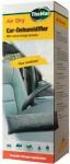 Portabel luftavfuktare Bruksanvisning MRD10/12/15 1. LÄS BRUKSANVISNINGEN FÖRST. 2. KONTAKTA ÅTERFÖRSÄLJAREN OM DU UNDRAR ÖVER NÅGOT. 3 1 2 VIKTIGA DELAR 7 4 ➀ Reglagepanel ➁ Handtag ➂ Torrluftutblås ➃
Portabel luftavfuktare Bruksanvisning MRD10/12/15 1. LÄS BRUKSANVISNINGEN FÖRST. 2. KONTAKTA ÅTERFÖRSÄLJAREN OM DU UNDRAR ÖVER NÅGOT. 3 1 2 VIKTIGA DELAR 7 4 ➀ Reglagepanel ➁ Handtag ➂ Torrluftutblås ➃
Användarhandbok för trådlöst headset (HDW-3) 9233095 Utgåva 1
 Användarhandbok för trådlöst headset (HDW-3) 9233095 Utgåva 1 KONFORMITETSDEKLARATION Vi, NOKIA CORPORATION, tillkännager under vårt ensamma ansvar att produkten HDW-3 uppfyller villkoren i följande EU-direktiv:
Användarhandbok för trådlöst headset (HDW-3) 9233095 Utgåva 1 KONFORMITETSDEKLARATION Vi, NOKIA CORPORATION, tillkännager under vårt ensamma ansvar att produkten HDW-3 uppfyller villkoren i följande EU-direktiv:
Pekdon och tangentbord Användarhandbok
 Pekdon och tangentbord Användarhandbok Copyright 2009 Hewlett-Packard Development Company, L.P. Windows är ett USA-registrerat varumärke som tillhör Microsoft Corporation. Informationen i detta dokument
Pekdon och tangentbord Användarhandbok Copyright 2009 Hewlett-Packard Development Company, L.P. Windows är ett USA-registrerat varumärke som tillhör Microsoft Corporation. Informationen i detta dokument
Guide för färgkvalitet
 Sida 1 av 6 Guide för färgkvalitet I den här guiden för färgkvalitet får du hjälp att använda funktionerna på skrivaren till att anpassa färgen på utskrifterna. Menyn Kvalitet Menyalternativ Utskriftsläge
Sida 1 av 6 Guide för färgkvalitet I den här guiden för färgkvalitet får du hjälp att använda funktionerna på skrivaren till att anpassa färgen på utskrifterna. Menyn Kvalitet Menyalternativ Utskriftsläge
Produktdelar Framsidan... 3 Baksida... 3 Inuti produkten... 4 Skannerdelar... 4 Kontrollpanel... 5
 Innehållsförteckning Produktdelar Framsidan.................................................................. 3 Baksida.................................................................... 3 Inuti produkten.............................................................
Innehållsförteckning Produktdelar Framsidan.................................................................. 3 Baksida.................................................................... 3 Inuti produkten.............................................................
Lexmark C750. Versionsinformation. augusti 2001. www.lexmark.se
 Lexmark C750 Versionsinformation augusti 2001 www.lexmark.se 1 Rikta in bildöverföringsenheten För bästa utskriftskvalitet, se till att du riktar in bildöverföringsenheten när du har bytt ut den eller
Lexmark C750 Versionsinformation augusti 2001 www.lexmark.se 1 Rikta in bildöverföringsenheten För bästa utskriftskvalitet, se till att du riktar in bildöverföringsenheten när du har bytt ut den eller
Kapitel 1 Ansluta routern till Internet
 Kapitel 1 Ansluta routern till Internet I det här kapitlet beskrivs hur du ansluter routern och hur du får åtkomst till Internet via den. Vad finns i lådan? Produktförpackningen bör innehålla följande
Kapitel 1 Ansluta routern till Internet I det här kapitlet beskrivs hur du ansluter routern och hur du får åtkomst till Internet via den. Vad finns i lådan? Produktförpackningen bör innehålla följande
Produktsäkerhetsguide TD-2020/2120N/2130N
 Produktsäkerhetsguide TD-2020/2120N/2130N TD-2020/2120N/2130N Läs den här guiden noga innan du använder maskinen. Vi rekommenderar att du förvarar den på en lättåtkomlig plats för framtida bruk. På http://solutions.brother.com/
Produktsäkerhetsguide TD-2020/2120N/2130N TD-2020/2120N/2130N Läs den här guiden noga innan du använder maskinen. Vi rekommenderar att du förvarar den på en lättåtkomlig plats för framtida bruk. På http://solutions.brother.com/
Antivirus Pro 2011. Snabbguide
 Antivirus Pro 2011 Snabbguide Viktigt! På CD-fodralet finns den aktiveringskod som du behöver för att aktivera produkten. Förvara den på ett säkert ställe. Den här produkten får endast användas om det
Antivirus Pro 2011 Snabbguide Viktigt! På CD-fodralet finns den aktiveringskod som du behöver för att aktivera produkten. Förvara den på ett säkert ställe. Den här produkten får endast användas om det
snabbmanual för installation av bredband och telefoni
 snabbmanual för installation av bredband och telefoni Startboxen STARTBOXEN innehåller INNEHÅLLER följande FÖLJANDE utrustning UTRUSTNING Modem Nätverkskabel Strömadapter Splitter Testplugg T0087 Bredbandsbolaget
snabbmanual för installation av bredband och telefoni Startboxen STARTBOXEN innehåller INNEHÅLLER följande FÖLJANDE utrustning UTRUSTNING Modem Nätverkskabel Strömadapter Splitter Testplugg T0087 Bredbandsbolaget
Bruksanvisning QL-700. Etikettskrivare
 Bruksanvisning Etikettskrivare QL-700 Se till att du läser igenom och förstår bruksanvisningen innan du använder maskinen. Vi rekommenderar att du förvarar den på en lättåtkomlig plats för framtida bruk.
Bruksanvisning Etikettskrivare QL-700 Se till att du läser igenom och förstår bruksanvisningen innan du använder maskinen. Vi rekommenderar att du förvarar den på en lättåtkomlig plats för framtida bruk.
